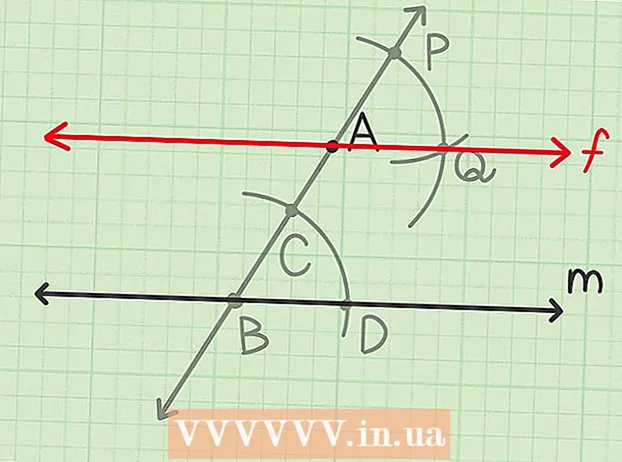מְחַבֵּר:
Gregory Harris
תאריך הבריאה:
11 אַפּרִיל 2021
תאריך עדכון:
1 יולי 2024

תוֹכֶן
עכבר הלייזר האלחוטי של מיקרוסופט 5000 משתמש בטכנולוגיית Bluetooth כדי להתחבר לשולחן העבודה או למחשב הנייד. ללא חוטים, הוא גמיש וקל לשימוש. בנוסף ליתרונות העיקריים, קל מאוד להתחבר, וכל מה שאתה צריך לעשות זה קצת זמן לבדוק אם למחשב שלך יש מתאם Bluetooth.
צעדים
 1 הפעל את Bluetooth במחשב שלך. אם אתה משתמש במחשב נייד, לחצן ההפעלה של Bluetooth נמצא בדרך כלל באחד הצדדים, או שאתה יכול להשתמש בקיצור מקשים. במחשב שולחני ניתן להפעיל Bluetooth באמצעות התוכנה שסופקה עם המתאם. אם אינך בטוח כיצד להפעיל אותו, עיין במדריך ההוראות או צור קשר עם היצרן.
1 הפעל את Bluetooth במחשב שלך. אם אתה משתמש במחשב נייד, לחצן ההפעלה של Bluetooth נמצא בדרך כלל באחד הצדדים, או שאתה יכול להשתמש בקיצור מקשים. במחשב שולחני ניתן להפעיל Bluetooth באמצעות התוכנה שסופקה עם המתאם. אם אינך בטוח כיצד להפעיל אותו, עיין במדריך ההוראות או צור קשר עם היצרן.  2 הכנס את הסוללות לעכבר. פתח את הלוח מתחת לעכבר והכנס שתי סוללות AAA.
2 הכנס את הסוללות לעכבר. פתח את הלוח מתחת לעכבר והכנס שתי סוללות AAA.  3 הפעל את העכבר. החלק את מחוון ההפעלה שמאלה. כאשר העכבר מופעל, הנורית הירוקה נדלקת.
3 הפעל את העכבר. החלק את מחוון ההפעלה שמאלה. כאשר העכבר מופעל, הנורית הירוקה נדלקת. 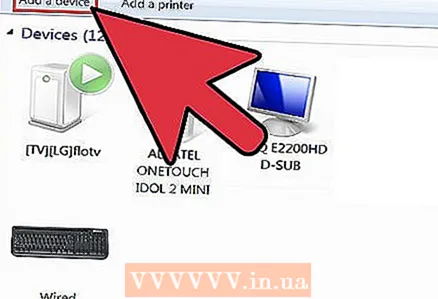 4 עבור אל הגדרות ה- Bluetooth של המחשב שלך וסרוק אחר התקני Bluetooth בטווח.
4 עבור אל הגדרות ה- Bluetooth של המחשב שלך וסרוק אחר התקני Bluetooth בטווח. 5 במהלך הסריקה, לחץ על כפתור ה- Bluetooth בעכבר כך שהמחשב יוכל לזהות אותו. ניתן למצוא לחצן זה בתחתית העכבר.
5 במהלך הסריקה, לחץ על כפתור ה- Bluetooth בעכבר כך שהמחשב יוכל לזהות אותו. ניתן למצוא לחצן זה בתחתית העכבר. - ברגע שהמחשב מזהה את העכבר, הוא יופיע ברשימת המכשירים שנמצאו.
 6 בחר את העכבר מהרשימה. לאחר בחירתו, המחשב יתחיל להתחבר לעכבר באמצעות Bluetooth.
6 בחר את העכבר מהרשימה. לאחר בחירתו, המחשב יתחיל להתחבר לעכבר באמצעות Bluetooth. - לאחר חיבור בהצלחה, ניתן להשתמש בו.
טיפים
- עכבר הלייזר האלחוטי 5000 של מיקרוסופט תוכנן במיוחד עבור מחשבי מחברת. עם זאת, ניתן להשתמש בו גם ללא בעיות במחשבים עם קישוריות Bluetooth.
- חלק מהמחשבים השולחניים אינם מצוידים ב- Bluetooth. במקרה זה, כדי להשתמש בעכבר הלייזר האלחוטי של מיקרוסופט 5000, עליך לרכוש מתאם Bluetooth מסוג Bluetooth אותו תוכל לחבר לכל יציאת USB במחשב שלך, ומאפשר לך לנצל את מלוא הטכנולוגיה של Bluetooth.